Sharp AR-M351U: ZADÁVANIE NASTAV. METAÚDAJOVDO ZARIADENIA
ZADÁVANIE NASTAV. METAÚDAJOVDO ZARIADENIA: Sharp AR-M351U
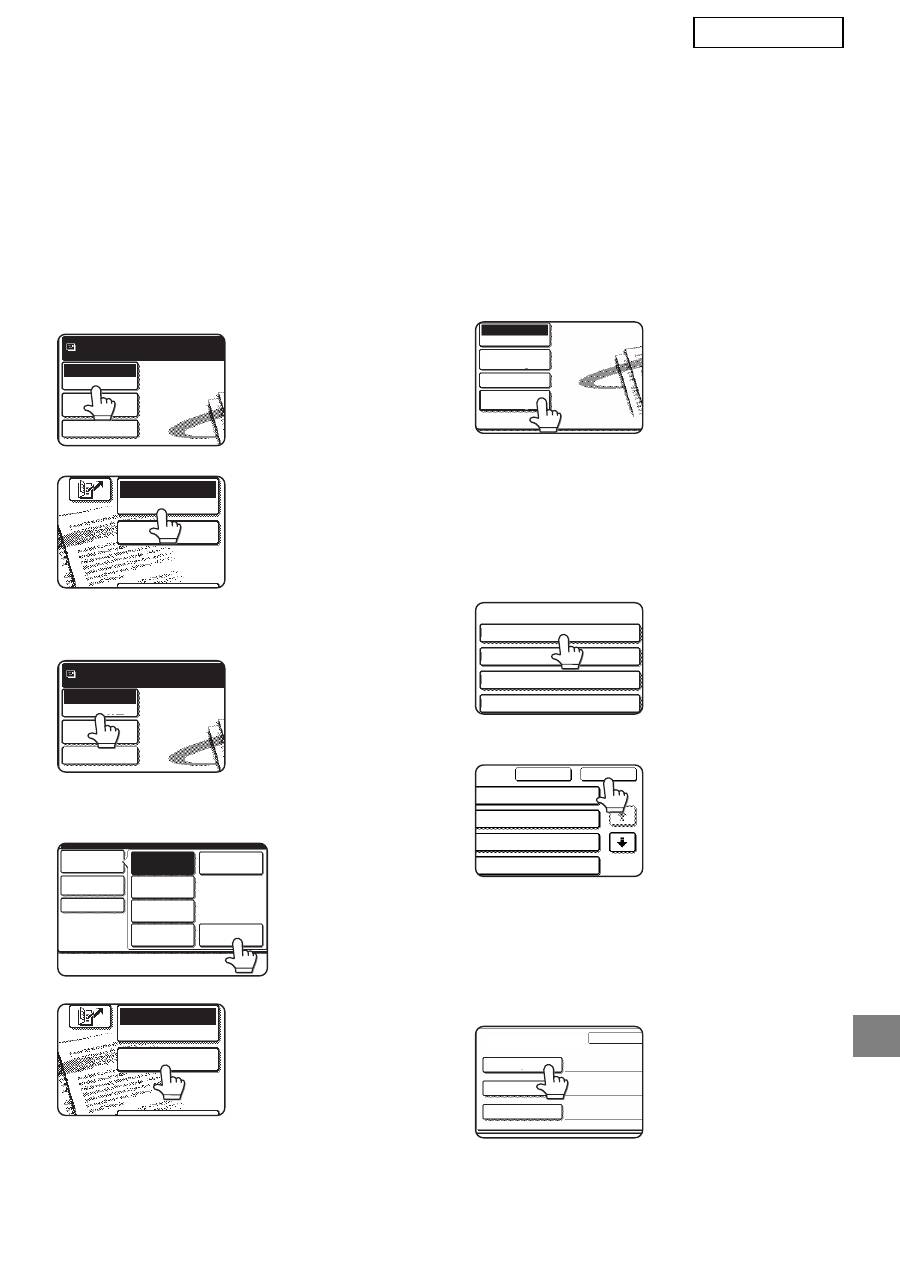
5
SLOVENSKY
ZADÁVANIE NASTAV. METAÚDAJOV DO ZARIADENIA
Po nainštalovaní zariadenia (a uskuto
č
není konfigurácie nastavení zariadenia) môžu používatelia
skenova
v zariadení obrazový súbor, zadáva
metadáta súvisiace so súborom a automaticky smerova
metadáta do prie
č
inka po
č
íta
č
a, alebo do aplikácie tretej strany. Pri zadávaní metadát do opera
č
ného
panela postupujte pod
ľ
a nižšie uvedených krokov.
1
Zvo
ľ
te funkciu odosielania obrazu.
Zobrazí sa základná obrazovka.
[Modely MX:]
[Modely AR:]
2
Dotknite sa klávesu [Prep. režimov].
(Len modely MX)
3
Dotknite sa klávesu [Dátový záznam].
[Modely MX:]
[Modely AR:]
4
Dotknite sa klávesu [Inštalácia
Metadata]. (Len modely MX)
Ak sú na webových
stránkach
nakonfigurované
základné nastavenia,
presu
ň
te sa na krok 7.
5
Zobrazia sa zadefinované súbory
metadát (obrazovka výberu
metadátového súboru). Dotknite sa
toho klávesu metadátového súboru,
ktorý chcete použi
.
6
Dotknite sa klávesu [OK].
7
Položky zadefinované v
metadátovom súbore sa zobrazia
ako klávesy (obrazovka nastavení
metadát). Dotknite sa klávesu tej
položky, ktorú chcete zada
.
Ak ste zvolili nesprávny
metadátový súbor,
dotknite sa klávesu
[Nastav. metaúdajov],
č
ím sa vrátite spä
na
obrazovku výberu
súboru metadát.
Prep. re¾imov
Pripravený na odoslatie.
Nastavenia
obrázka
Nastav. odos.
Skenova»
DATA ENTRY
E-MAIL/FTP
MODE SWITCH
Prep. re¾imov
Pripravený na odoslatie.
Nastavenia
obr
á
zka
Nastav. odos.
Skenova»
Fax
Dátový záznam
PC skenovanie
Sken. USB pam.
Internet. Fax
Prep. re¾imov
Nastavenia
obrázka
Nastav. odos.
Skenova»
DATA ENTRY
E-MAIL/FTP
MODE SWITCH
Prep. re¾imov
Dátový záznam
Nastavenia
obrázka
In
¹talácia
Metadata
Nastav. odos.
Metadata 01
Metadata 03
Metadata 05
Metadata 07
Nastavi» názov metaúdajov
Nastav. metaúdajov
OK
1/2
ta 02
ta 04
ta 06
ta 08
Storno
Nastav
Bill Code1
User Passwo
rd
User ID
Nastavi» názov metaúdajov:Metadata01
Záznam metaúdajov
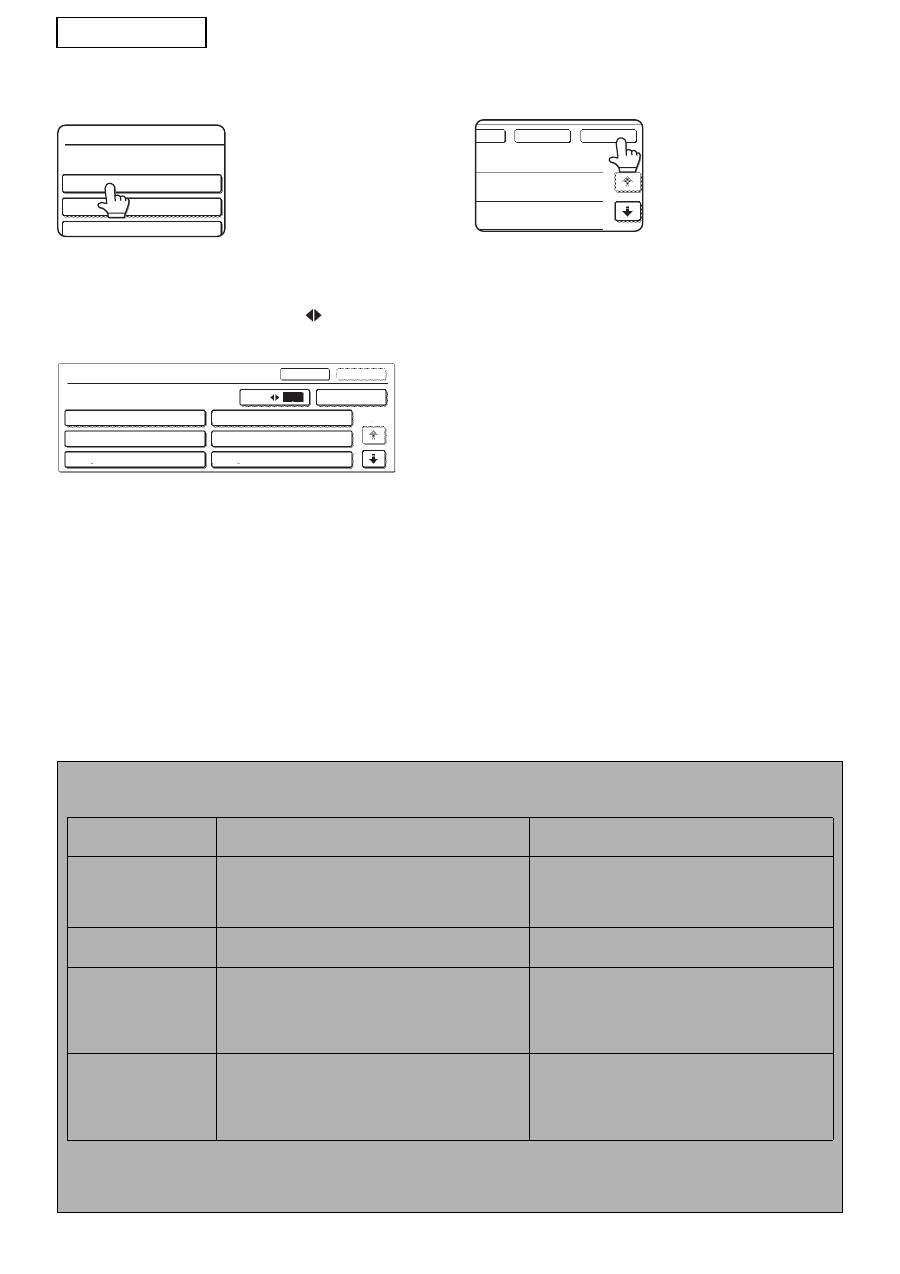
6
SLOVENSKY
8
Dotknite sa klávesu toho textového
re
azca, ktorý chcete zvoli
.
Ak je zvolená položka zadefinovaná ako metadátový
zoznam, zadefinované textové re
azce sa zobrazia
ako klávesy. Zo zoznamu vyberte hodnotu.
(Ak chcete zmeni
po
č
et volieb zobrazených na
obrazovke, dotknite sa klávesu [3
6].)
Dotknutím sa klávesu [OK] sa vrátite spä
na
obrazovku nastavení metadát.
Ak je zvolená položka zadefinovaná ako položka
vyžadujúca znaky, dotknite sa klávesu [Priamy
záznam], manuálne zadajte príslušný textový re
azec
a následne sa dotknite klávesu [OK].
9
Po ukon
č
ení zadávania všetkých
položiek sa dotknite klávesu [OK].
Vrátite sa spä
na
základnú obrazovku.
10
Pri odosielaní obrázka postupujte
pod
ľ
a bežnej procedúry prenosu.
CHARAKTERISTIKA METADÁTOVÝCH POLÍ
Súbor XML obsahuje tri typy metadát:
• Zariadením automaticky vygenerované dáta - tieto dáta vždy tvoria sú
č
as
XML súboru a automaticky ich
generuje vaše zariadenie.
• Predvolené polia - zariadenie tieto polia automaticky rozpoznáva a umiest
ň
uje ich do príslušných zna
č
iek
popisu XML. Tieto polia sú volite
ľ
né a zahrnú sa do súboru XML len v prípade konfigurácie tejto možnosti na
webových stránkach.
• Používate
ľ
om definované polia - do XML súboru možno prida
ď
alšie vlastné polia. Tieto polia sú volite
ľ
né a
definujú sa na webových stránkach.
<METADATA NAME>
Value1
Value3
Value5
<METADATA NAME>
Value1
Value3
Value5
Value2
Value4
Value6
Priamy záznam
OK
1/2
3
6
Storno
OK
t
Storno
POZNÁMKA
●
Ak je zadefinované metadátové pole jednou z nasledujúcich položiek, zobrazí sa hlásenie a zadanie nebude možné. Na
obrazovke [Nastavenia odosielania] zadajte do korešpondujúcej položky príslušné informácie.
Názov zadaný do
metadátového po
ľ
a
Charakteristika
Umiestnenie zadania
fromName
Ide o meno používate
ľ
a odosielajúceho úlohu. Ak meno
nie je zadané ako metadáta, meno odosielate
ľ
a, ktoré sa
rozpozná pod
ľ
a bežných pravidiel sa použije ako
metadáta.
[Odpoveda
/SENDER NAME]
(meno zvoleného odosielate
ľ
a)
replyTo
Ide o e-mailovú adresu, ktorá sa použije na odoslanie
oznámenia o výsledku.
[Odpoveda
/SENDER NAME]
(e-mailová adresa zvoleného odosielate
ľ
a)
documentSubject
Ide o predmet úlohy, ktorý sa zobrazuje v poli „Predmet“
e-mailovej správy, alebo na úvodnom liste faxu.
Ak používate
ľ
zadal [Predmet] na obrazovke opera
č
ného
panela [Nastavenia odosielania], zadaná hodnota sa
použije ako metadáta.
[Predmet]
(Ostáva prázdne až pokia
ľ
sa na obrazovke Odosla
nastavenia nenakonfiguruje hodnota.)
fileName
Zadajte názov súbor obrazových dát, ktoré sa majú
odosla
.
[Názov súboru]
(Len ak je za
č
iarknuté pole [Povoli
vlastné názvy
súborov] na webových stránkach.)
(Ostáva prázdne až pokia
ľ
sa na obrazovke Odosla
nastavenia nenakonfiguruje hodnota.)
●
Ak sú zadefinované metadáta, obmedzenia možno uplat
ň
ova
na tie typy adries, ktoré možno zvoli
. Po zvolení súboru metadát
s obmedzením adresy možno zvoli
len typy povolených adries.
●
V zariadeniach s funkciou Zakladania dokumentu sa kláves [Dátový záznam] zobrazí na obrazovke opakovaného odoslania na
opera
č
nom paneli a na obrazovke opakovaného odoslania na webových stránkach s cie
ľ
om uskuto
č
nenia Doru
č
enia meta-údajov.
Оглавление
- TABLE OF CONTENTS
- INTRODUCTION
- METADATA ACTIVATION
- METADATA SETUP
- ENTERING A METADATA SET ATTHE MACHINE
- ÍNDICE
- INTRODUCCIÓN
- ACTIVACIÓN DE METADATOS
- CONFIGURACIÓN DE METADATOS
- INTRODUCCIÓN DE UN AJUSTEMETADATA EN LA MÁQUINA
- TABLE DES MATIERES
- INTRODUCTION
- ACTIVATION DES METADONNEES
- CONFIGURATION DES METADONNEES
- SAISIE D’UN ENSEMBLE DE METADONNEES SUR LA MACHINE
- INHALTSVERZEICHNIS
- EINLEITUNG
- METADATEN-AKTIVIERUNG
- METADATEN-SETUP
- EINGEBEN EINES META-DATENSATZES AM GERÄT
- INDICE
- INTRODUZIONE
- ATTIVAZIONE DEI METADATI
- IMPOSTAZIONI METADATI
- IMMISSIONE DI UNA SERIE DI METADATI NELLA MACCHINA
- INHOUDSOPGAVE
- INLEIDING
- METADATA ACTIVEREN
- METADATA CONFIGUREREN
- EEN METADATASET INVOEREN OPHET APPARAAT
- INNEHÅLLSFÖRTECKNING
- INLEDNING
- METADATA AKTIVERING
- METADATA INSTÄLLNING
- INMATNING AV METADATA- INSTÄLLNING VID MASKINEN
- INNHOLDSFORTEGNELSE
- INNLEDNING
- METADATAAKTIVERING
- METADATAINNSTILLING
- ANGI METADATAINNSTILLING PÅMASKINEN
- SISÄLLYSLUETTELO
- JOHDANTO
- METADATAN AKTIVOINTI
- METADATAN ASETUS
- METADATAN VALINNAN SYÖTTÄMINEN LAITTEESEEN
- INDHOLDSFORTEGNELSE
- INTRODUKTION
- METADATA-AKTIVERING
- OPSÆTNING AF METADATA
- INDTASTNING AF ET METADATA-SÆT PÅ MASKINEN
- ΠΙΝΑΚΑΣ ΠΕΡΙΕΧΟΜΕΝΩΝ
- ΕΙΣΑΓΩΓΗ
- ΕΝΕΡΓΟΠΟΙΗΣΗ ΜΕΤΑ∆Ε∆ΟΜΕΝΩΝ
- ΡΥΘΜΙΣΗ
- ΚΑΤΑΧΩΡΙΣΗ ΟΡΙΣΜΟΣ METADATA ΣΤΗ ΣΥΣΚΕΥΗ
- SPIS TRE Ś CI
- WPROWADZENIE
- AKTYWACJA METADANYCH
- KONFIGURACJA METADANYCH
- WPROWADZANIE ZBIORU METADANYCH DO URZ Ą DZENIA
- TARTALOMJEGYZÉK
- BEVEZETÉS
- META-ADAT AKTIVÁLÁS
- META-ADAT BEÁLLÍTÁS
- META-ADAT KÉSZLET BEVITELE A GÉPEN
- OBSAH
- ÚVOD
- AKTIVACE METADAT
- NASTAVENÍ METADAT
- ZADÁVÁNÍ SADY METADAT DOZA Ř ÍZENÍ
- ОГЛАВЛЕНИЕ
- ВВЕДЕНИЕ
- АКТИВАЦИЯ МЕТАДАННЫХ
- НАСТРОЙКА МЕТАДАННЫХ
- ВВОД НАБОРА МЕТАДАННЫХ С АППАРАТА
- OBSAH
- ÚVOD
- AKTIVOVANIE METADÁT
- INŠTALÁCIA METADATA
- ZADÁVANIE NASTAV. METAÚDAJOVDO ZARIADENIA
- ÝÇÝNDEKÝLER
- GÝRÝÞ
- METADATA ETKÝNLEÞTÝRME
- METADATA AYARLARI
- MAKÝNEDE META VERÝ SETÝNÝN GÝRÝLMESÝ
- ÍNDICE
- INTRODUÇÃO
- ACTIVAÇÃO DE METADADOS
- DEFINIÇÃO DE METADATA
- INTRODUÇÃO DE UMA DEFINIÇÃOMETADADOS NA MÁQUINA

